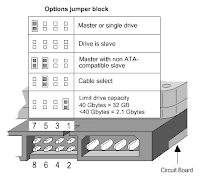Chipset pada video card berfungsi untuk mengontrol rendering grafik 3 dimensi dan output berupa gambar pada monitor. Sedangkan chipset pada motherboard berfungsi untuk mengontrol input dan output (masukan dan keluaran) yang mendasar pada komputer. Perlu diketahui, bahwa yang dibahas pada bab ini difokuskan pada chipset yang ada pada motherboard, bukan chipset yang ada pada komponen atau perangkat komputer lainnya.
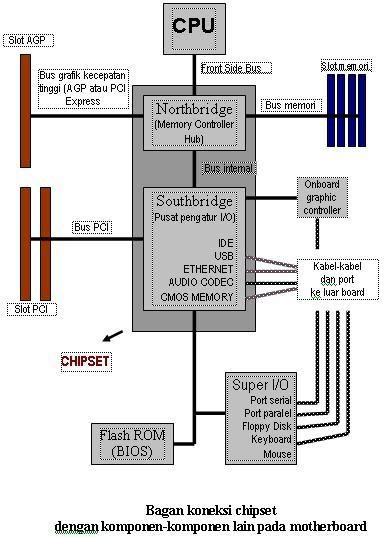
Lebih jelasnya, dapat dikatakan bahwa chipset yang biasa terdapat pada motherboard berfungsi untuk mengatur aliran data dari satu komponen ke komponen lainnya. Misalnya mengarahkan data dari CPU (prosesor) menuju kartu grafis (video card) atau ke sistem memori (RAM), serta mengarahkan aliran data melalui bus PCI, drive IDE dan port I/O. Pada kasus ini, dapat diibaratkan bahwa chipset seakan-akan berfungsi sebagai ‘polisi lalu lintas’ pengatur aliran data pada motherboard di sebuah PC (Personal Computer).
Selain mengatur aliran data, chipset juga ikut menentukan piranti apa saja yang dapat didukung oleh PC tersebut, serta turut menentukan kecepatan FSB (Front Side Bus), bus memori, bus grafis, kapasitas serta tipe memori yang dapat didukung oleh motherboard yang bersangkutan, dan menentukan standart IDE, juga tipe port yang didukung oleh sistem.
Sebenarnya, lebih detail lagi dapat dijelaskan bahwa chipset tradisional pada motherboard terdiri dari dua bagian, yaitu northbridge dan southbridge. Tugas-tugas umum chipset seperti yang telah dijelaskan tadi, dibagi kepada kedua bagian chipset tersebut. Masing-masing bagian chipset (northbridge atau southbridge) mempunyai tugas sendiri-sendiri yang bersifat spesifik dan bekerja sesuai fungsinya.
Asal mula istilah northbridge dan southbridge
Pemunculan istilah northbridge dan southbridge berawal dari kebiasaan dalam menggambar suatu bagan atau peta tentang arsitektur suatu komponen. CPU biasanya diletakkan pada bagian atas (puncak) bagan. Pada suatu peta, bagian atas selalu identik dengan arah utara. CPU kemudian dihubungkan dengan chipset melalui fast bridge atau jalur penghubung cepat yang menyambung langsung di bagian atas unit chipset. Itulah sebabnya bagian yang langsung berhubungan dengan CPU tersebut disebut northbridge. Northbridge ini kemudian dihubungkan dengan bagian bawah unit chipset melalui slow bridge atau jalur penghubung yang lebih lambat. Unit chipset bagian bawah ini kemudian disebut southbridge. Jika bagian atas menyimbolkan arah utara, dengan sendirinya bagian bawah menyimbolkan arah selatan. Itulah sebabnya disebut dengan istilah southbridge.
1.Northbridge
Northbridge disebut juga dengan nama memory controller hub (MCH). Perusahaan pembuat chipset yang menggunakan nama sebutan MCH ini adalah Intel. Sedangkan AMD, VIA dan perusahaan lainnya lebih banyak menggunakan nama sebutan northbridge.
Northbridge memiliki peran khusus yang sangat penting dalam suatu sistem motherboard. Northbridge adalah bagian yang menghubungkan prosesor (CPU) ke sistem memori dan graphics controller (AGP dan PCI Express) melalui bus berkecepatan tinggi, dan ke southbridge. Dengan demikian, Northbridge bertugas mengendalikan/ menangani komunikasi antara CPU, RAM, AGP atau PCI Express, dan southbridge. Bahkan pada sebagian chipset, di dalam northbridge juga berisi integrated video controller (pengendali video terintegrasi). Pada sistem Intel istilah integrated video controller ini disebut dengan nama Graphics and Memory Controller Hub (GMCH).
Northbridge juga berperan menentukan jumlah, type dan kecepatan CPU yang dapat dipasangkan pada motherboard, termasuk menentukan jumlah, kecepatan dan type RAM yang dapat digunakan. Setiap jenis chipset, kebanyakan dirancang hanya untuk mendukung seri prosesor tertentu saja, dengan jumlah RAM yang dapat dipasangkan bervariasi bergantung type prosesor dan desain motherboardnya sendiri.
Pada motherboard untuk prosesor Pentium (sebelum Pentium II), kapasitas RAM yang dapat dipasangkan seringkali dibatasi sampai 128 MB saja. Sedangkan motherboard untuk Pentium 4, kapasitas RAM yang dapat dipasangkan dibatasi 4 GB. Perlu diketahui bahwa sejak era Pentium Pro muncul, arsitektur Intel yang diterapkan prosesor tersebut dapat mengakomodasi address fisik lebih besar dari 32 bit, biasanya 36 bit, sehingga mampu mendukung RAM hingga 64 GB. Namun, jarang ada motherboard yang didesain mampu mendukung RAM hingga 64 GB, lagi pula banyak faktor pembatas lain yang tidak memungkinkan diterapkannya fitur RAM tersebut, misalnya keterbatasan dukungan dari OS dan mahalnya harga RAM).
Sampai saat ini, tidak begitu banyak chipset yang mampu mendukung dua tipe RAM sekaligus. Biasanya chipset semacam ini baru diproduksi bila muncul standart baru yang ditetapkan oleh pabrik karena munculnya perkembangan teknologi baru. Contoh northbridge yang hanya mendukung satu type RAM adalah northbridge dari chipset NVIDIA nForce. Chipset ini hanya dapat dipasangkan dengan prosesor AMD yang didesain menggunakan soket A yang dikombinasi dengan pemakaian DDR SDRAM. Contoh lainnya adalah chipset Intel i875. Chipset ini hanya dapat bekerja dengan prosesor Pentium 4 atau Celeron yang memiliki clock speed lebih tinggi dari 1,3 GHz yang dikombinasi dengan pemakaian DDR SDRAM. Sedangkan contoh chipset yang dapat mendukung dua tipe RAM adalah chipset Intel i915. Chipset tersebut dapat bekerja dengan prosesor Intel Pentium 4 dan Celeron yang menggunakan menggunakan DDR maupun DDR2.
Pada perkembangan selanjutnya, memory controller yang menangani komunikasi antara CPU dan RAM tidak lagi berada pada chipset, memory controller tersebut dipindahkan ke prosesor, terintegrasi dengan die prosesor. Contoh prosesor yang telah dilengkapi dengan memory controller ini adalah prosesor AMD64. Akibatnya, chipset untuk prosesor AMD64 (misalnya chipset NVIDIA nForce3) menjadi single chip (chip tunggal) yang merupakan gabungan dari semua fitur southbridge dengan port AGP. Chipset ini dihubungkan langsung ke CPU (prosesor). Sedangkan Intel juga akan melakukan hal yang sama, yaitu mengintegrasikan memory controller tersebut ke dalam prosesor produksinya. Rencananya kelak akan diterapkan pada prosesor yang berbasis mikroarsitektur Nehalem.
2.Southbridge
Southbridge adalah bagian dari chipset yang mengontrol bus IDE, USB, dukungan Plug and Play, menjembatani PCI dan Isa, mengontrol keyboard dan mouse, fitur power management dan sejumlah perangkat lainnya.
Southbridge berhubungan dengan pheriperal, memalui jalur penghubung yang kecepatannya (kecepatan bus) lebih lambat (misalnya bus PCI dan bus ISA) dibandingkan jalur penghubung yang digunakan oleh northbridge. Pada beberapa chipset modern, southbridge sebenarnya mengandung (memuat) pheripheral yang terintegrasi pada chip, seperti ethernet, USB, dan audio.
Sumber : http://gpinkom.wordpress.com/